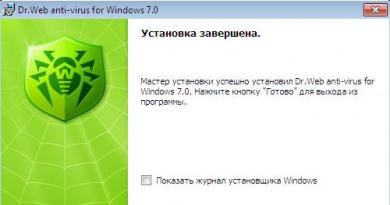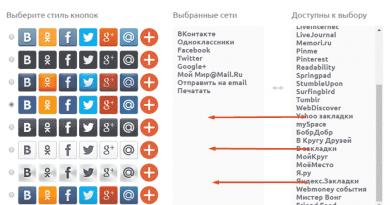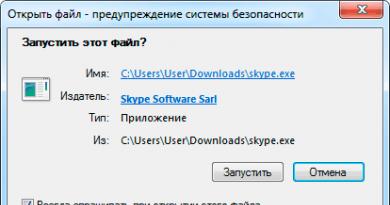A jelszó megkerülése Windows 7 laptopon Mi a teendő, ha elfelejtette a rendszergazda jelszavát? A leggyakoribb helyzetek
Az a tény, hogy a Windows operációs rendszereket a felhasználók (leggyakrabban a számítógép-adminisztrátorok) védik az illetéktelen használattól, például a számítógéptől távollétükben, senkit nem lep meg. Azonban gyakran előfordulhat, hogy az adminisztrátor nem ad megfelelő jogosultságot a regisztrált felhasználónak semmilyen művelet végrehajtásához vagy személyes beállítások megadásához, ezért előfordulhat, hogy rendszergazdai regisztrációval kell bejelentkezni a rendszerbe. Ezután nézzük meg, hogyan lehet megkerülni a jelszót egy Windows 7 rendszerű számítógépen, számos egyszerű módszerrel. De először nézzük meg, milyen esetekben lehet rendkívül szükséges az ilyen intézkedésekre.
A leggyakoribb helyzetek
Tehát mi történhet, ha a felhasználónak sürgősen meg kell találnia, meg kell kerülnie vagy vissza kell állítania a Windows jelszavát? A legegyszerűbb esetben ez a helyzet annak tudható be, hogy a felhasználó egyszerűen elfelejtette és egyszerűen elvesztette saját kombinációját, amely a rendszerbe való bejelentkezéshez szolgál. Ez érthető, mert gyakori, hogy mindenki elfelejt néhány dolgot. Az átlagos felhasználók, akik nyilvánvalóan nem értik, mi történik, a legdrasztikusabb intézkedéseket kezdik megtenni, és megpróbálják egyszerűen újratelepíteni a rendszert. Ezt nem érdemes megtenni, hiszen a rendszer első telepítése során keletkezett elfelejtett Microsoft regisztrációs jelszót is egyszerűen vissza lehet állítani, ha felveszi a kapcsolatot a vállalat ügyfélszolgálatával. Ehhez egy másik számítógépről bejelentkezhet a hivatalos erőforrásba, és megadhatja a szükséges adatokat, majd a helyreállítási kódot elküldik a mobilszámára.
A probléma sokkal rosszabbnak tűnik, ha a rendszergazda korlátozásokat állít be a számítógépes terminálon például a regisztrált felhasználók számára, hogy a felhasználók ne telepítsenek önállóan semmilyen szükségtelen szoftvert, vagy ne végezzenek olyan beállításokat, amelyek károsíthatják a rendszert. De még ebben az esetben is megkerülheti a jelszót, és néha egyáltalán nem kell ismernie a szükséges kombinációt. Végül előfordulhat, hogy meg kell nyitnia azokat a fájlokat, amelyeket nem oszt meg valaki mással a számítógépén. Például egy irodai dolgozó beteg, hozzá kell férnie a dokumentumaihoz, de személyes okokból nem akarja kiadni a Windows jelszavát másoknak.
Általánosságban elmondható, hogy a fenti helyzetek mindegyikében használhat néhány szabványos módszert, amint azt a legtöbb szakértő hiszi, amelyek segítenek megtalálni a szükséges jelszót, vagy megkerülni azt, vagy akár megszabadulni a számítógép rendszergazdájának regisztrációs rekordjától.
Mi a teendő, ha a jelszó be van állítva a BIOS-ban?
Kezdjük a legegyszerűbb lehetőségekkel, és először fontolja meg a Windows 7 rendszergazdai jelszó megkerülését, amely nem magában az operációs rendszerben, az elsődleges BIOS bemeneti/kimeneti rendszer beállításaiban van beállítva, hogy a felhasználó ne csak beléphessen az operációs környezetbe, hanem a rendszergazda által beállított elsődleges beállítások prioritásait is módosíthatja.
Asztali számítógépeken egyszerűen visszaállíthatja a jelszót, ha 10-15 percre eltávolítja a CMOS elemet, amely a BIOS chip táplálásáért felelős, majd visszahelyezi. Laptopokon ez a művelet kissé bonyolultabbnak tűnik, mivel az eszközöket szét kell szerelni. Azonban ha szeretné, megteheti, ha ügyel arra, hogy a burkolat eltávolításakor ne sértse meg magának az alaplapnak a fontos alkatrészeit.
A kiemelt rendszergazda letiltása futó rendszeren
Most, kissé elvonva a figyelmet a fő témáról, nézzük meg röviden, hogyan lehet letiltani a beépített, úgynevezett szuperadminisztrátor fiókot, amely alapértelmezés szerint a legmagasabb prioritású minden Windows operációs rendszerben a hetedik verziótól kezdve. Ehhez el kell indítania a parancssort, de ezúttal mindenképpen használja rendszergazdaként az RMB menün keresztül, majd hajtsa végre a „net user Administrator / active: no” parancsot (természetesen idézőjelek nélkül). Ezt követően minden program és fájl megnyitható a kiemelt rendszergazda engedélye nélkül. Egyes esetekben kivétel a parancskonzol. Az UAC is aktív marad, de a szintje csökkenthető.
A Windows 7 bejelentkezési jelszó megkerülése: Biztonságos mód beállításai
Most térjünk át közvetlenül azokra a technikákra, amelyek olyan esetekben alkalmazhatók, amikor lehetetlen bejelentkezni a rendszerbe egy bizonyos „fiókkal”, beleértve a rendszergazdai fiókot is. Hogyan lehet megkerülni a jelszót a Windows 7 rendszeren ilyen helyzetben? Egyszerű is.

Ehhez csökkentett módban kell elindulnia, amelyet a rendszerindító menüből választunk ki, és közvetlenül az operációs rendszer indítása előtt aktiváljuk az F8 billentyű lenyomásával. A bejelentkezési ablakban egyszerűen válassza ki a kívánt regisztrációs bejegyzést. Ebben az esetben a rendszer nem kér jelszót. Ha szükséges, további jogokat biztosíthat magának, illetve annak a „fióknak” a kezelését, amellyel bejelentkezett, majd beállíthatja a jelenlegi jelszó törlését.
Hagyja ki a Windows rendszergazdai jelszót, amikor a parancskonzolról indul
A start rendszerindító menü azért is kényelmes, mert a csökkentett módban való indítás helyett használhatjuk a start parancssori támogatást, amely akkor szükséges, ha a biztonságos bejelentkezés lehetetlen vagy valamilyen okból veszélybe kerül.

Amikor az indítás leáll, meg kell adnia a net user NAME PASSWORD kombinációt, ahol a NÉV az a felhasználónév, amelyhez módosítani kell a bejelentkezési kombinációt, a PASSWORD az új jelszó. Amint az már világos, nem kell ismernie a régi kombinációt, és normál módban történő újraindításkor az újonnan telepített kombinációra lesz szükség a bejelentkezéshez.
Fiókok hozzáadása és eltávolítása a parancssorból
Most még néhány szót arról, hogyan lehet megkerülni a Windows 7 jelszót egy laptopon vagy asztali számítógépen, ami a parancskonzol használatát is magában foglalja. Csak ebben az esetben a felhasználó hozzáadásának módja kerül alkalmazásra, adminisztrátori jogokat biztosítva a megfelelő csoportba való felvételével. Ismét a start menüből hívja meg magát a konzolt, majd a következő parancsokat sorban beírjuk és végrehajtjuk az előző példában látható név és jelszó paraméterekkel (természetesen írásjelek nélkül a végén):
- net felhasználó NÉV PASSWORD /add;
- net localgroup Rendszergazdák NÉV /add;
- net localgroup user NAME /delete.

A jelszó megkerülése a Windows 7 rendszerben, ha magukat a parancsokat nézi, egy új felhasználó hozzáadásával (ha szükséges), a kiválasztott felhasználó hozzáadásával az „Adminisztrátorok” csoporthoz (orosz nyelvű rendszerekben, ha a parancs nem működik, meg kell adnia a csoport nevét oroszul), és törölnie kell egy meglévő felhasználót az összes személyes adatával együtt, beleértve a jelszavakat is. A harmadik paranccsal a számítógép indításakor akár az adminisztrátort is eltávolíthatjuk, és a rendszer nem ad ki semmilyen korlátozást ez ügyben.
A jelszó-követelmény letiltása bejelentkezéskor
A fent leírt módszerek elvileg drasztikusnak minősülnek, és nem mindig szabad őket alkalmazni. Általánosságban elmondható, hogy ha a parancssor használatáról beszélünk, a jelszó megkerülésére a Windows 7 rendszerben, akkor egyszerűbb, mondhatni fájdalommentes módszereket használhat (egyértelmű, hogy a rendszergazda törlésekor, ha ez egy irodai számítógépen történik terminál esetén elég komoly problémák merülhetnek fel egy céges alkalmazottnál, és ez nem a véletlennek vagy a tudatlanságnak tudható be). Ilyen helyzetben a rendszerbe való bejelentkezéskor egyszerűbb a jelszó-követelmény deaktiválása, amely abszolút minden felhasználó számára telepítve van, beleértve a rendszergazdát is. Bármely rendszeren, beleértve a Windows 7-et is, megkerülheti a felhasználói jelszót ugyanabból a parancssorból az alábbiak szerint:
- írja be a parancsvezérlő userpasswords2 parancsot, és nyomja meg az enter billentyűt;
- letiltja a jelszó-követelményt a kiválasztott felhasználó számára;
- hagyja üresen az új kombináció beírásához szükséges mezőket.

A későbbi újraindításkor megerősítés nélkül bejelentkezhet egy ilyen fiókba.
A legegyszerűbb műveletek a rendszerleíró adatbázisban
A jelszó megkerülésének másik módja bizonyos műveleteket foglal magában a rendszerleíró adatbázisban, azonban az átlagos felhasználó számára ez a lehetőség valamivel bonyolultabbnak tűnhet, mint a fent leírt módszerek. Ennek ellenére használhat ilyen műveleteket, de ehhez bármilyen indítható adathordozóra lesz szüksége, amelyről a fő rendszer indítása előtt kell indítania. A nyelvi beállítások telepítésének megerősítése után lépjen a rendszer-helyreállításhoz, és használja a parancssori elemet (vagy közvetlenül hívja a konzolt a Shift + F10 kombinációval).

Most hívja meg a rendszerleíróadatbázis-szerkesztőt (regedit), majd használja a rendszerindító hive-ot a fájl menüben a HKLM részben. A kaptárhoz meg kell adni a C:\windows\System32\config\SYSTEM helyet, és meg kell adni egy tetszőleges nevet (például három egység). Ezután el kell lépnie a létrehozott partícióra (a mi esetünkben ez HKLM111SYSTEM lesz), és módosítania kell a CmdLine kulcs értékeit cmd.exe-re, és a SetupType paraméterhez nulla helyett kettőt kell megadnia. Ezután egy újraindítás történik, de amikor bejelentkezik bármely bejelentkezési fiókba, a jelszó megkerülése a Windows 7 rendszerben (valamint a család bármely más operációs rendszerében) végrehajtható az automatikusan induló parancskonzolon. Ez a technika nem teszi lehetővé a jelszó feltörését vagy közvetlen megkerülését, de valamelyest leegyszerűsíti a parancssor használatának lépéseit. Ha valamilyen okból már nincs szüksége az automatikus futtatásra, egyszerűen törölje a létrehozott partíciót, és indítsa újra a rendszert.
A jelszót a Windows 7 vagy más rendszerekben is megkerülheti, ha betölti a HKEY_LOCAL_MACHINE\HIVE_NAME\SAM\Domains\Account\Users\000001F4 kaptárt, ahol a HIVE_NAME a kaptár neve.

Először is magában a SAM részben meg kell találnia az F billentyűt, majd módosítania kell a 0038-as sorban alapértelmezés szerint beállított értékét (11) tízre. Az összes művelet befejezése után, amíg a kaptárban van, a fájl menün keresztül meg kell erősítenie a kirakodást, és újra kell indítania a rendszert.
Speciális közművek
Most néhány szó a jelszavak megkerülésére szolgáló programokról a Windows 7 rendszerben. Rengeteg ilyen segédprogramot találhat az interneten, de ezután a legegyszerűbb és legérdekesebb alkalmazásokra fogunk összpontosítani. Nem szabad elhanyagolni magát a rendszer eszközeit sem, ezért először a Windows szoftveres kisalkalmazás használatára koncentrálunk, amelyet a rendszerben a sethc.exe futtatható fájl képvisel. Cserélhető adathordozóról történő rendszerindításkor ismét fel kell hívnia a parancskonzolt, és először meg kell határoznia annak a partíciónak a betűjelét, amelyre az operációs rendszer telepítve van, mivel a legtöbb esetben a C meghajtó a fenntartott helyként jelenik meg. Úgy tűnik, a rendszerpartíció D betűvel lesz jelölve, és ennek megbizonyosodásához írja be a „dir d:\” parancsot. Most meg kell írnia a következő parancsokat (írásjelek nélkül mindegyik végén):
- másolja d:\windows\system32\sethc.exe d:\;
- másolja a d:\windows\system32\cmd.exe d:\windows\system32\sethc.exe fájlt.
Ily módon az eszközkészlet a parancskonzolra változik. A rendszer normál módban történő újraindítása után a betöltés megkezdésekor gyorsan és többször nyomja meg a Shift billentyűt, majd a parancssorban ismét beállítja a felhasználót a jelszó megváltoztatására (NET USER NAME PASSWORD).
Néha a számítógépes biztonsági szakértők azt javasolják, hogy használjon egy kicsi, de meglehetősen érdekes alkalmazást, az Asterisk Key nevet.

A Windows 7 program először elemzi az internetes szolgáltatásokhoz való hozzáférés jelszavát vagy kombinációját (többnyire csak azokat, amelyek csillagként jelennek meg a rendszerben, nem pedig betűk, számok és szimbólumok), majd megnyomja a Helyreállítás gombot, hogy olvasható megjelenést kapjanak. Minden jelszó mellett található egy hivatkozás a másoláshoz, így a hozzáférés egyszerűsítése érdekében egyszerűen másolja be a kombinációt a programban, majd illessze be a kitöltendő mezőbe.
A Kon-Boot segédprogrammal megkerülheti a Windows 7 jelszót egy flash meghajtóról. Először le kell futtatnia a telepítőjét, majd a „Telepítés USB-meghajtóra (EFI-támogatással)” elem segítségével írja be cserélhető adathordozóra. Ezután az elsődleges rendszerben (BIOS/UEFI) állítsa be a flash meghajtót első rendszerindító eszközként, lépjen be a rendszerindító menü rendszerindító menüjébe (nem tévesztendő össze az F8 billentyűvel meghívott start menüvel) és használja a „Kon-Boot (CURRENT VERSION)” elemet, és a program ablaka után egyfajta DOS módban megkezdődik a rendszer betöltése. A bejelentkezési szakaszban üresen hagyhatja a jelszó mezőt, vagy véletlenszerű karaktereket írhat be (a Windows továbbra is helyesnek fogja ezt a kombinációt észlelni). Ha olyan üzenet jelenik meg, mint a „Dummy BIOS detected”, akkor le kell tiltania a Secure Boot funkciót az elsődleges rendszeren.
Hogyan lehet megtekinteni a webhelyek jelszavait a böngészőkben?
Végül megkerülheti a használt böngészőben mentett Windows 7 jelszót is. Minden ilyen programnak van egy speciális része, amely a szükséges kombinációk tárolásáért felelős.

Például az Opera böngészőben a gombbal megjelenítheti az összes jelszót a biztonsági részben, majd egy új ablakban, amikor a webhely címére viszi az egérmutatót, kattintson a „Megjelenítés” gombra (kezdetben minden jelszó csillagként ábrázolva). Így a kombináció másolható vagy rögzíthető, majd később internetes oldalak és szolgáltatások eléréséhez használható.
Rövid összefoglaló
Összefoglalva, már csak a jelszavak megkerülésének legmegfelelőbb módszerét kell kiválasztani. A legtöbb szakértő úgy véli, hogy az olyan szélsőséges intézkedések, mint például a rendszerleíró adatbázis használata vagy más nem szabványos műveletek, csak olyan esetekben alkalmazhatók, amikor a legegyszerűbb megoldások nem segítenek. De a legelfogadhatóbb lehetőség az, hogy elindítja a rendszert a parancskonzol támogatásával, majd letiltja a kötelező jelszókövetelményt a bejelentkezéskor, amint az a fenti megfelelő részben látható.
A speciális programok használata csak azért tűnik némileg ésszerűtlennek, mert mindegyik vagy a nézők osztályába tartozik, vagy a jelszavak elvesztését segítő helyreállítási segédprogramokhoz. Cserélhető adathordozóról történő rendszerindításkor azonban mindenféle korlátozás gyors megkerüléséhez a legjobb a Kon-Boot alkalmazást használni, még akkor is, ha a flash meghajtó létrehozása a beépített telepítő segítségével kissé bonyolultnak tűnhet egyes felhasználók számára. Azonban, mint fentebb említettük, elég sok ilyen program található az interneten ingyenesen letölthetően, és néhány ilyen típusú segédprogram akár professzionális vagy félprofi eszközök közé is sorolható. Mennyire célszerű használni őket? Minden az eredeti feladat összetettségétől és a felhasználók preferenciáitól függ.
Előre nem látható helyzetek fordulnak elő, amikor a személyi számítógép felhasználója valamilyen okból elvesztette vagy elfelejtette bejelentkezési jelszavát. Az operációs rendszer újratelepítésének lehetősége ebben az esetben nem mindig elfogadható. Ebben a helyzetben van mód a rendszer újratelepítése nélkül, és fájdalommentesen megkerülheti a fiókban beállított jelszót. A jövőben a jelszó egy másikra cserélhető adat- vagy információvesztés nélkül. A cikkben található anyagok semmiképpen sem szolgálnak mások személyi számítógépeinek feltörésére, ne feledje!
Még egyszer szeretném figyelmeztetni a különféle mesterembereket, ne vicceljenek ezzel, mások számítógépének feltörése és a bizalmas adatokhoz való jogosulatlan hozzáférés törvénysértésnek minősül, és a legteljesebb mértékben büntetőeljárás alá vonják. Ezért ez az utasítás személyes használatra készült, semmi másra. Most beszéljünk arról, mire van szükségünk a jelszó megkerüléséhez a Windows 7 rendszerben. Szüksége van egy DVD-re, amelyen az operációs rendszer képét rögzítjük, ez a fő eszközünk, ezen kívül figyelmesnek kell lenni, különben semmi működni fog. Tegyük fel, hogy a lemez már elérhető, akkor kezdjük el a feladat végrehajtását.
Az első dolog, amit meg kell tennie, az a lemezről történő rendszerindítás, amelyen a Windows 7 operációs rendszer képe rögzítve van. Ehhez be kell lépnie a BIOS-ba (alap bemeneti/kimeneti segédprogram) és a „Boot” szakaszba. a számítógépen található rendszerindító eszközök elsőbbsége. Az első telepítendő eszköz a CD/DVD meghajtó, majd nyomja meg az F10 billentyűt, és erősítse meg a mentést. Megkezdődik a DVD letöltése. Az első szakaszban mindent úgy csinálunk, mint a Windows 7 normál telepítése során, vagyis megadjuk a rendszer nyelvét és annak bitmélységét. Amikor megjelenik a „Telepítés” gomb a bal alsó sarokban, kattintson a „Rendszer-visszaállítás” gombra.

A következő „Rendszer-helyreállítási beállítások” ablakban kattintson a „Tovább” gombra. Megnyílik Ön előtt egy menü, ahol kiválaszthatja a különféle helyreállítási eszközöket, amelyek a „Command Line”-re kíváncsiak. Kattintson erre a szakaszra.

Megjelenik egy fekete parancssor ablak. Ebben az ablakban be kell írnia a következő parancsot - regedit, és nyomja meg az Enter billentyűt. Ezzel a paranccsal meghívjuk a programot „“.

Megnyílik előttünk a Rendszerleíróadatbázis-szerkesztő ablak. Kattintson az ágra - HKEY_LOCAL_MACHINE. A bal felső sarokban kattintson a Fájl menüre, és válassza a Kaptár betöltése lehetőséget.

Most megnyílik egy ablak, ahol először a Sajátgép parancsikonra kell kattintania, és ki kell választania az operációs rendszert tartalmazó lemezt. Kérjük, vegye figyelembe, hogy elméletileg a meghajtót C:/ meghajtónak kellene nevezni, de valószínűleg nem lesznek fájlok az azonos nevű meghajtón. Ebben az esetben nézzen meg más meghajtókat, például a rendszerfájljaim a D:/ meghajtón voltak. Miután meghatározta a rendszermeghajtó helyét, a következő elérési útra kell lépnie: Rendszermeghajtó/Windows/System32/config/SYSTEM.

Kattintson duplán a SYSTEM fájlra. Egy kis ablak nyílik meg a szeme előtt, ahol meg kell adnia egy nevet. Írj például néhány számot - 888 , így könnyebben és gyorsabban találhat új mappát a rendszerleíró adatbázisban.

Kattintson az OK gombra. Csak a Rendszerleíróadatbázis-szerkesztő ablakot fogja látni. Most lépjen az ágra - HKEY_LOCAL_MACHINE888Setup. Kattintson egyszer a Setup mappára a kiemeléshez.

A megjelenő ablak jobb oldalán keresse meg a CmdLine paramétert. Kattintson duplán a paraméterre a „Karakterlánc szerkesztése” ablak megnyitásához, és írja be a cmd.exe értéket. Ne felejtse el menteni a változtatásokat.

Most keresse meg a SetupType paramétert, és változtassa meg az értékét ugyanúgy, ennek a paraméternek az alapértelmezett értéke − 0 állítsa be az értéket - 2 , megment. A módosítások végrehajtása után válassza ki az általunk létrehozott mappát 888 , térjen vissza a Fájl menübe, és kattintson a „Katár eltávolítása” sorra. Zárja be a Rendszerleíróadatbázis-szerkesztő ablakot, és a Rendszer-helyreállítási beállítások ablakban kattintson az Újraindítás gombra. Amikor a rendszer újraindul, elindul. Ezt követően egy parancssori ablak jelenik meg előtted, amelyben megkerüljük a jelszót. Itt több lehetőség is van:

A parancsok futtatása után zárja be a Parancssor ablakot. A Windows 7 operációs rendszer továbbra is betöltődik. A bejelentkezési név és jelszó mezőbe írja be a parancssorban módosított vagy létrehozott adatait. Ezt követően bejelentkezik.
Sok felhasználó valószínűleg úgy gondolja, hogy mindezek a manipulációk túl sokáig tartanak. Valójában legfeljebb 10 percet fog tölteni. Végezetül pedig szeretném elmagyarázni az olvasónak, hogyan tudtuk visszaállítani a jelszót. A parancssori értelmező köztudottan adminisztrációs eszköz. A parancs végrehajtásához rendszergazdai jogokkal kell rendelkeznie, amivel sajnos nem rendelkeztünk, mivel a rendszerbejelentkezés jelszóval zárva volt, és a különböző funkciókhoz való hozzáférés korlátozott volt. A Rendszer-visszaállítás eszközt használtuk, és ezzel a funkcióval hívtuk elő a parancssori felületet. Hogyan? Először is, a regedit parancs beírásával betöltöttük a Rendszerleíróadatbázis-szerkesztőt, mint tudod - ez a Windows „notebook”, amely nélkül nem fog működni. A Rendszerleíróadatbázis-szerkesztő funkcióval betöltöttük a kívánt ágat, és végrehajtottunk bizonyos változtatásokat, vagy inkább a SetupType paramétert olyan értékre állítottuk, amely végrehajtásakor a CmdLine paramétert betölti magának az operációs rendszernek a betöltésének szakaszában. Ezt kellett tennünk. Ezután bizonyos parancsok végrehajtásával megkerültük a jelszót, vagy inkább megváltoztattuk vagy visszaállítottuk. Ez egy egyszerű módja annak, hogy megkerülje a jelszót a Windows 7 rendszerben, és belépjen a rendszerbe. Ismételten felhívom a figyelmet, hogy ne törjenek be, de ha kell, és ne önző célból!
Sok felhasználó annak érdekében, hogy megvédje adatait a kíváncsiskodó szemektől, rendszergazdai jelszót állít be Windows-fiókjához. Vannak, akik különböző okok miatt elfelejtik a beállított biztonsági kódot, és azt állítsa vissza a Windows jelszót hajtsa végre a teljes rendszer újratelepítési eljárását. És mint tudod, ez az ügy viszonylag sokáig tart.
A szükséges fájlok mentésével is gondok adódhatnak, mert nem tudunk belépni a rendszerbe, illetve a Windows telepítésekor, mint tudjuk, formázni kell azt a helyi lemezt, amelyre az operációs rendszert telepíteni fogják. Nos, természetesen mindig találhat egyszerűbb megoldást a problémára, pontosan erről lesz szó ebben a cikkben, és megtudhatja, hogyan állítsa vissza a jelszót a Windowsban 7 újratelepítés nélkül.
Az egyetlen bonyodalom az, hogy szükségünk lesz egy telepítőlemezre vagy flash meghajtóra a parancssorban történő munkához. Ha ezek egyike sincs kéznél, a szomszéd számítógépével bármikor letöltheti a képet, és kiírhatja lemezre vagy flash meghajtóra.
Hogyan lehet visszaállítani a Windows 7 jelszót, ha elfelejtette
A Windows 7 jelszavas védelem visszaállításának kiskapuja a Sticky Keys mód, amelyet egy gomb ötszöri megnyomása okoz. Váltás, Pontosan ez segít nekünk az elfelejtett biztonsági kód megkerülésében. Az eljárás lényege, hogy a ragadós mód meghívásakor egy parancssori ablak nyílik meg, amelyben dolgoznunk kell. Olvassa el alább, hogyan kell ezt megtenni.
Először a telepítőlemezről vagy a flash meghajtóról kell indítania. Az első ablakban kattintson a Tovább gombra.

A következő ablakban a Rendszer-visszaállítás elem érdekel, kattintson rá.

Ha több operációs rendszer van telepítve, a listában megjelenik az összes elérhető, válassza ki a kívántat, és lépjen tovább.

A Rendszer-helyreállítási beállítások ablakban nyissa meg a Parancssort.

Írja be a parancsot:
- másolat D:\Windows\System32\sethc.exe D:\és nyomja meg az entert.
sethc.exe- olyan fájl, amely a gomb ötszöri megnyomásával ragadós módot okoz váltás.
Ezzel a paranccsal ez a fájl a lemez gyökérkönyvtárába kerül (D:\) (a rendszerben ez a meghajtó (C:\)).

- másolat D:\Windows\System32\cmd.exe D:\Windows\System32\sethc.exe
cmd.exe- a parancssor meghívásáért felelős fájl.
Ezzel a paranccsal lecseréljük a sethc.exe fájlt cmd.exe fájlra. Erősítse meg a változtatásokat egy kulcs beírásával "y".


A jelszóbeviteli ablakban hívja be a parancssort a gomb ötszöri megnyomásával váltás.
Írja be a parancsot: net felhasználó Andrey 54321és erősítse meg az enter megnyomásával.
- net user - felhasználó kiválasztási funkció.
- Andrey - fióknév (adja meg a sajátját).
- 54321 az új jelszó.
Az eljárás sikeres befejezése után adja meg a megváltoztatott jelszót, és örüljön.

Cserélje vissza a parancssort Sticky Keys-re
Ha nem érdekli a ragadós mód, akkor mindent hagyhat úgy, ahogy van. Ha vissza szeretne térni ehhez a módhoz, olvasson tovább.
Ahogy az alábbi képen is látható, a fent megadott parancsok segítségével a fájl sethc.exeáthelyezve a lemez gyökerébe. És a rendszer mappában system32, helyébe a parancssor került. Most vissza kell helyeznünk. Megpróbálhatod egyszerűen áthelyezni rendszer32és törölje az ott található hamis fájlt. De előfordulhat, hogy a jogok elégtelensége miatt ezt nem lehet megtenni. Ezért a parancssort fogjuk használni.

Nyissa meg a Start menüt, lépjen be a keresésbe cmd és futtassa a talált fájlt rendszergazdaként .

Írja be a parancsot:
- másolja a C:\sethc.exe C:\Windows\System32\sethc.exe fájlt
Nyomja meg az entert és erősítse meg a " gombbal" y". Ha minden helyesen történt, amikor ötször megnyomta a gombot váltás ismét megnyílik a ragasztási mód .

RÓL RŐLMondja el véleményét erről a cikkről, és természetesen tegye fel kérdéseit, ha valami hirtelen rosszul sül el.
Köszönöm a figyelmet!
Ez az útmutató elmondja, mit kell tennie, ha elfelejtette Windows XP jelszavát, és hogyan lehet megoldani ezt a problémát az operációs rendszer újratelepítése nélkül. Megvizsgáljuk a jelszóval kapcsolatos egyéb lehetséges problémákat is. A Windows 10 és Windows 7 operációs rendszerek jobb biztonsági képességekkel rendelkeznek a korábbi Windows XP/2000 rendszerekhez képest.
Mellesleg a számítógépén lehet az egyik leggyakrabban használt jelszó telepítve a népszerű jelszavak teljes listájáért, lásd -.
A Windows legújabb verziói hatékonyabb, üzleti használatra tervezett jelszórendszert használnak annak biztosítására, hogy a szükséges engedélyek nélkül senki se férhessen hozzá a számítógépén lévő információkhoz. Ez egy kétélű kard. A legtöbb felhasználó legalább egyszer elfelejt néhány fontos jelszót. És ekkor az információ felhasználója/tulajdonosa lesz a számítógépe számára „hozzáférési jog nélküli ellenség”.
Természetesen minden biztonsági módszernél van mód annak megkerülésére, különösen akkor, ha fizikailag hozzáfér a számítógéphez.
Ebben a cikkben megvizsgáljuk a számítógép jelszavas védelmének különféle módszereit és azok megkerülését. Nem a felhasználói fiókok jelszavaival kezdjük, hanem ugyanolyan fontos jelszavakkal, mint például a BIOS jelszavakkal.
Hogyan lehet "megkerülni" a BIOS jelszót?
BIOS jelszó- az egyik legrégebbi módszer a számítógép illetéktelen hozzáféréstől való védelmére, és az egyik leggyakoribb. Miért? Ez az egyik leghatékonyabb eszköz, ha a felhasználó nem fér hozzá a rendszeregységhez. Ellenkező esetben ez ugyanaz, mint sok lakattal bezárni a házat, és nyitva hagyni az ablakot.
Az összes alaplap alapértelmezett BIOS-beállításai nem tárolnak jelszó információkat. Tehát a BIOS-jelszó eltávolításához nem kell mást tennie, mint egyszerűen visszaállítani az aktuális beállításokat, visszaállítva az alapértelmezett konfigurációt. De ne feledje, hogy a jelenlegi BIOS-beállítások visszaállítása nemcsak a jelszót, hanem az összes saját maga által beállított beállítást is megsemmisíti.
A BIOS-beállítások visszaállításának két módja van. A legtöbb alaplapon van egy speciális jumper a CMOS (az a memória, amelyben a BIOS-beállítások tárolódnak) törlésére. Általában ez a jumper az akkumulátor közelében található az alaplapon, de a teljes biztonság érdekében tanácsos az alaplap utasításait áttekinteni. Egyes alaplapokon a jumper helyett egyszerűen két érintkező található, amelyeket fémtárggyal, például csavarhúzóval kell lezárni a CMOS alaphelyzetbe állításához.
Ha a kártyán van jumper, akkor a CMOS törléséhez kapcsolja ki a számítógépet, szerelje be a jumpert úgy, hogy az zárja a jumper érintkezőit, és nyomja meg a számítógép bekapcsológombját. A számítógép nem indul el, de a CMOS beállításai visszaállnak. Távolítsa el a jumpert, és kapcsolja be újra a számítógépet. Valószínűleg megjelenik egy képernyő, amely arra kéri, hogy nyomja meg az F1 billentyűt a BIOS-beállítások megadásához. Ha elégedett az alapértelmezett beállításokkal, nyomja meg az F1 billentyűt, és válassza a „Mentés és kilépés” lehetőséget a BIOS menüből. Ezt követően a számítógép a szokásos módon elindul, kivéve a BIOS-jelszót.
Ha nem tudja, hol található a szükséges jumper a táblán, vagy ha egyáltalán nem létezik, ami teljesen lehetséges, akkor más utat kell választania. Minden alaplap rendelkezik egy akkumulátorral, amely táplálja a CMOS memóriát, lehetővé téve az információk tárolását. Általános szabály, hogy ez egy szabványos CR2032 elem.
A CMOS törléséhez kapcsolja ki a számítógépet, és vegye ki az akkumulátort (lehet, hogy szüksége lesz egy vékony csavarhúzóra). 5-10 perc elteltével cserélje ki az akkumulátort, és kapcsolja be a számítógépet. A BIOS az alapértelmezett beállításokra lesz állítva, és nem lesz jelszó. A rendszerindítás folytatásához meg kell nyomni az F1 billentyűt, és ha elégedettek vagyunk az alapértelmezett beállításokkal, akkor a megjelenő BIOS menüben válassza a ‘Save and exit’ menüpontot.
Amint láthatja, mindez nagyon egyszerű asztali számítógépen, de egy laptopnál a BIOS-jelszó komoly problémát jelenthet. A laptopok gyakori ellopása miatt a gyártók szinte lehetetlenné tették a jelszó átadása nélküli hozzáférést. Tehát, ha elfelejtette a laptop BIOS-jelszavát, valószínűleg kapcsolatba kell lépnie a gyártó szervizközpontjával.
Mi a teendő, ha elfelejtette a Windows jelszavát?
Ha a körülmények úgy alakultak, hogy elfelejtette a Windows jelszavát, javasoljuk, hogy állítsa vissza azt a beépített Administrator nevű fiókkal. Ez csökkentett módban, a számítógép indításakor vagy újraindításakor történik.
A számítógéphez való hozzáférés visszaállításához csak meg kell nyomnia az F8 billentyűt, és a már megnyílt menüben, amelyben néhány további lehetőség jelenik meg az operációs rendszer betöltéséhez, ki kell választania a fent említett „Csökkentett módot”. . Ezután ki kell választania egy beépített fiókot, amely egyébként alapértelmezés szerint nem védhető semmilyen jelszóval.
 Ha mindent helyesen csinált, mivel szigorúan követte a fenti műveletsort, akkor még az Asztalon egy ablakot kell látnia egy üzenettel, amely szerint a Windows a szükséges „Csökkentett módban” fut, ami a lehető legegyszerűbb. . Kattintson az „Igen” gombra, és lépjen a Vezérlőpult - Felhasználói fiókok elemre, ahol van egy ikon ahhoz a fiókhoz, amelyhez vissza szeretné állítani a jelszavát. A bal oldalon válassza a „Jelszó módosítása” lehetőséget, majd a megfelelő ablakban írja be, majd erősítse meg az új jelszót. Végül újra kell indítania a számítógépet, hogy a fenti változtatások érvénybe lépjenek.
Ha mindent helyesen csinált, mivel szigorúan követte a fenti műveletsort, akkor még az Asztalon egy ablakot kell látnia egy üzenettel, amely szerint a Windows a szükséges „Csökkentett módban” fut, ami a lehető legegyszerűbb. . Kattintson az „Igen” gombra, és lépjen a Vezérlőpult - Felhasználói fiókok elemre, ahol van egy ikon ahhoz a fiókhoz, amelyhez vissza szeretné állítani a jelszavát. A bal oldalon válassza a „Jelszó módosítása” lehetőséget, majd a megfelelő ablakban írja be, majd erősítse meg az új jelszót. Végül újra kell indítania a számítógépet, hogy a fenti változtatások érvénybe lépjenek.
Hogyan lehet feltörni a Windows jelszót számítógépen vagy laptopon?
Ennek érdekében a következő műveletsort kell követnie:
- Készítsen CD-t vagy flash meghajtót, amelyre a Windows visszaállítására szolgáló speciális helyreállítási programok készletét kell rögzíteni. A számítógép ezt követő újraindítása során be kell helyeznie a meghajtóba vagy a megfelelő portba. Ezt az újraélesztési programcsomagot saját maga is elkészítheti az adatok szétválasztására, mentésére és visszaállítására szolgáló programok letöltésével, vagy letölthet például néhány kész RBCD 10.0-t;
- A számítógép indításakor a BIOS-ba való belépéshez nyomja meg a „DELETE” gombot. Itt módosítanunk kell a telepítési prioritást, és hozzá kell rendelnünk a számítógépet a CD-ROM-ról történő rendszerindításhoz. Ezt követően meglátogatjuk a meghajtóban lévő indítólemezünket, és újraindítjuk a számítógépet;
- Miután belépett a helyreállítási lemezre, amelynek az újraélesztő programok csomagjának letöltése után meg kell jelennie, ki kell választanunk a Windows szerkesztett példányát, és át kell lépnünk a „Rendszer-visszaállítás” módba - az oldal alján található szakaszba. ;
- Megkeressük a parancssort, és oda írjuk be a „regedit” parancsot (ugyanannak az ablaknak a párbeszédablak beállításaiban keressük). Megkeressük, majd kiválasztjuk a HKEY_LOCAL_MACHINE részt, amelyben ki kell választanunk a File, majd a Load hive elemet;
- Nyissa meg a „SAM” fájlt, és válassza ki a HKEY_LOCAL_MACHINE\hive_name\SAM\Domains\Account\Users\000001F4 részt. Kattintson duplán az ott található F billentyűre, és lépjen a sorban található legelső értékre, amelyet 10-re kell cserélnünk;
- Ugyanebben a szakaszban válassza ki a „Fájl”, majd a „Hive betöltése” lehetőséget. Kattintson az „Igen” gombra a bokor kirakodásának megerősítéséhez. Bezárjuk a rendszerleíróadatbázis-szerkesztőt, ezzel befejezve a telepítési folyamatot, kivesszük a flash meghajtót vagy lemezt, és újraindítjuk a számítógépet.
Hogyan lehet megtudni a számítógép jelszavát?
A kérdés: hogyan lehet feltörni egy jelszót a számítógépen, továbbra is aktuális. Sajnos úgy tűnik, hogy a jelszót csak úgy lehet megtudni a számítógépről, ha manuálisan választja ki. Ezért, ha nem áll készen arra, hogy szabadidejéből több órát töltsön ezzel a folyamattal, erősen javasoljuk, hogy egyszerűen állítsa vissza, és találjon ki valami újat.
 Ismét sokkal egyszerűbb egyszerűen visszaállítani a jelszót, és utána újat kitalálni. Ha azonban kifejezetten meg kell találni a jelszót, akkor erre a célra javasoljuk, hogy használjon egy nevű programot, amelynek képéből indítólemezt kell készítenie. Miután megfelelően konfigurálta a BIOS rendszerindítást a meghajtóról, és telepítette ezt a programot, azonnal az Asztalra való belépés után megnyílik egy ablak, amelyben láthatja a felhasználóneveket, beleértve a rendszergazdát, valamint a fiókjaik jelszavait.
Ismét sokkal egyszerűbb egyszerűen visszaállítani a jelszót, és utána újat kitalálni. Ha azonban kifejezetten meg kell találni a jelszót, akkor erre a célra javasoljuk, hogy használjon egy nevű programot, amelynek képéből indítólemezt kell készítenie. Miután megfelelően konfigurálta a BIOS rendszerindítást a meghajtóról, és telepítette ezt a programot, azonnal az Asztalra való belépés után megnyílik egy ablak, amelyben láthatja a felhasználóneveket, beleértve a rendszergazdát, valamint a fiókjaik jelszavait.
Ha kíváncsi arra, mit tegyen, ha elfelejtette a jelszavát a saját számítógépéről, akkor egyáltalán nem szükséges a fent felsorolt módszerek használata annak helyreállításához. A Windows 7 operációs rendszerben a Net User paranccsal is visszaállíthatja jelszavát. Ehhez a számítógép újraindítása közben meg kell nyomnia az F8 billentyűt. Így megnyithat egy menüt, amely lehetővé teszi további beállítások megadását az operációs rendszer betöltéséhez, amelyben nem csak a „Csökkentett módot” kell kiválasztania, hanem azt is, amely támogatja a parancssort is. Amíg benne van, ki kell választani a beépített rendszergazdai fiókot, majd a Parancsértelmező ablakban közvetlenül ezután megjelennek a rendszerpromptok, ahol meg kell adni a net user „username” „password”-t.

Feltételezzük, hogy Ön is megérti, hogy a „felhasználónév” helyett a helyi felhasználói fiókja nevét, a „jelszó” helyett pedig egy új jelszót kell megadnia. Ha mindent helyesen tett, akkor az ablak bezárásához be kell írnia az exit parancsot a parancssorban, és újra kell indítania a számítógépet.
Hogyan állíthatom vissza jelszavát Windows 8 rendszeren?
Ennél az operációs rendszernél a dolgok sokkal egyszerűbbek! Windows 8 rendszeren a következőképpen állíthatja vissza jelszavát:
- A bejelentkezési képernyőn rá kell kattintania a speciális tápellátás ikonra, amely a képernyő jobb alsó sarkában található;
- Ezután meg kell nyomnia a Shift billentyűt, és kattintson az „Újraindítás” gombra;
- Kattintson a "Hibaelhárítás" gombra;
- Kattintson a Számítógép visszaállítása gombra;
- Kattintson a „Tovább” gombra, és a rendszer automatikusan újraindul, hogy megkezdje a jelszó visszaállításának előkészítését.
Hogyan állíthatom vissza jelszavát Windows 10 rendszeren?
A Windows 10 felhasználók jelszavának visszaállítása persze nem olyan nehéz, feltéve, hogy hozzáférnek ahhoz az e-mailhez vagy telefonhoz, amelyhez fiókjukat kapcsolták. Ellenkező esetben vissza kell állítania a jelszót a flash meghajtóról, a fent leírtak szerint.
Hogyan állíthatom vissza a Windows 7 rendszergazdai jelszót?
A Windows 7 rendszergazdai jelszó visszaállításának legjobb módja a Windows Command Interpreter. Kövesse a következő műveletsort:
- Először indítsa el. Ezt a következő útvonalon teheti meg: Start - Futtatás - Futtassa a programot - cmd. A megnyíló Command Interpreter menüben meg kell adnia: felhasználói jelszavak vezérlése, amely után megnyílik a „Felhasználói fiókok” nevű ablak;
- Válassza ki azt a fiókot, amelyhez vissza szeretné állítani a jelszavát, és ne felejtse el törölni a „Felhasználónév és jelszó szükséges” jelölőnégyzet jelölését;
- A megnyíló ablakban meg kell adnia, majd meg kell erősítenie az új jelszót. Ezután a parancsindító ablakban meg kell adnia az Exit parancsot, és a szokásos módon újra kell indítania a számítógépet.
Tekintse meg a Windows által tárolt jelszavakat
A különféle felhasználók hozzáférési jelszavain kívül a Windows számos más, nem kevésbé fontos jelszót is tárol: az internethez való csatlakozás jelszavait, a postafiókok vagy a webhelyekhez való hozzáférés jelszavait. Általában elég sok van belőlük, így teljesen természetes, hogy idővel feledésbe merülnek.
Az operációs rendszer „automatikus kitöltés” funkciót kínál a jelszavakhoz és más, a böngészőkben gyakran megadott információkhoz (Google Chrome, Yandex Browser, Opera (Blink), Firefox, Explorer 11 stb.). Így nem ritka, hogy a felhasználó egyszer beír egy jelszót, és néhány hónap elteltével természetesen nem emlékszik rá. Mindenki megérti, hogy a fontos jelszavakat le kell írni, de ezt nem mindenki teszi meg. És ha már nem emlékszik a jelszóra, hogyan tudhatja meg, mivel csillagok sorozataként jelenik meg: ******?
A megoldást különböző gyártók programjai kínálják, amelyek ebből a csillagsorból tudják megszerezni a jelszót. Elég sok szabadon elérhető program létezik a Windows jelszavak vagy a rejtett jelszavak visszafejtésére különféle böngészők beviteli soraiból.
A Passware programját fogjuk használni. Ez egy könnyen használható, szabadon terjesztett program, amely elemzi a csillagokkal elrejtett jelszavakat, és jelenti azokat. Nagyon könnyű vele dolgozni. Csak jelölje ki a jelszó sort, és kattintson a „helyreállítás” gombra.

Természetesen a programoknak vannak kereskedelmi verziói is, amelyek általában szélesebb funkcióval rendelkeznek. Például a Password Recovery Toolbox átvizsgálja a rendszert, és azonosítja a mentett jelszavakat, az automatikus kitöltéshez mentett adatokat, az Outlook Express jelszavakat, az internetkapcsolat jelszavait stb. Ezt az információt azután kényelmes formában bemutatjuk. Néhány további alternatíva a fent leírt programokhoz: , vagy Password Viewer.
Windows XP felhasználói jelszavak
A Windows XP módosított formában tárolja a felhasználói jelszavakat. Például a „password” jelszó a következő karakterláncként kerül tárolásra: „HT5E-23AE-8F98-NAQ9-83D4-9R89-MU4K”. Ezeket az információkat a SAM nevű fájl tárolja a C:\windows\system32\config mappában.
A SAM-fájl ezen részét a syskey rendszersegédprogram titkosítja a jelszóbiztonság javítása érdekében. A syskey utáni információ visszafejtéséhez szükséges adatok ugyanabban a mappában tárolódnak a rendszerfájlban. De ez a mappa nem érhető el egyetlen felhasználó számára sem. Csak maga az operációs rendszer fér hozzá működése során. A SAM- és a rendszerfájlokat csak akkor érheti el, ha más operációs rendszert futtat, vagy ha a meghajtót egy másik Windows-számítógéphez csatlakoztatja.
A Windows XP minden verziója rendelkezik „rendszergazdai” fiókkal. Ez a név teljes hozzáférést biztosít a felhasználónak a rendszerhez, és lehetővé teszi az összes többi felhasználó jelszavának visszaállítását. Ez megmentheti Önt, ha valamilyen okból nem tud bejelentkezni a szokásos felhasználói jelszavával. A rendszergazdai jelszó használatának sajátosságai a Windows XP: XP Professional verziójától függenek.
Az adminisztrátori jelszó az operációs rendszer telepítése során kerül beállításra. Ha leírta, vagy csak az Enter billentyűt lenyomta és üresen hagyta, egyszerűen bejelentkezhet rendszergazdaként és visszaállíthatja a felhasználói jelszavakat. Ha rendszergazda módban szeretne bejelentkezni a rendszerbe, a rendszer üdvözlő képernyőjén nyomja meg kétszer a CTRL+ALT+DEL billentyűket, ekkor megjelenik egy ablak a rendszergazdai jelszó megadására.

Amikor a számítógép elindul, lépjen a „start\vezérlőpult\felhasználói fiókok” elemre, és módosítsa a szükséges jelszót. Mivel Ön már itt van, ez egy jó lehetőség a hiba kijavítására, ha üresen hagyta a rendszergazdai jelszót. Ezenkívül tanácsos megváltoztatni az „adminisztrátor” fiók nevét. Ezt a nevet mindenki ismeri, és ez az első név, amellyel hozzáférhet a számítógépéhez. A fiók nevének megváltoztatásához kattintson a jobb gombbal a „saját számítógép” elemre, és válassza a „kezelés” lehetőséget. Bontsa ki a „helyi felhasználók és csoportok” részt, és nyissa meg a „felhasználók” mappát. Kattintson a jobb gombbal az „adminisztrátor” bejegyzésre, és szerkessze azt.
XP Home.
Ez a rendszer nem teszi lehetővé, hogy egyszerűen hozzáférjen a számítógépéhez rendszergazda módban. Először is be kell indítania a számítógépet ütközésvédelmi módba. Ehhez: indítsa újra a számítógépet; közvetlenül a BIOS tesztelése után nyomja meg többször az F8 billentyűt; a megjelenő menüben válassza a „Windows XP indítása csökkentett módban” lehetőséget (indítsa el a Windows XP-t összeomlásvédelmi módban). Amikor a számítógép elindul, jelentkezzen be az „adminisztrátor” felhasználónévvel. Nincs alapértelmezett jelszó. Mostantól megváltoztathatja a felhasználói jelszavakat a "start\vezérlőpult\felhasználói fiókok" menüben. Ha végzett, a szokásos módon indítsa újra a számítógépet.
Jelszó-visszaállító lemez létrehozása
A Windows XP lehetővé teszi, hogy információkat írjon egy normál hajlékonylemezre, amely lehetővé teszi a jelszó visszaállítását. Természetesen, ha már elfelejtette a jelszót, és nem tud hozzáférni a rendszerhez, akkor nem tud lemezt létrehozni, de érdemes előre létrehozni egy ilyen hajlékonylemezt, hogy megvédje magát az ilyen balesetektől.
Hajlékonylemez létrehozása: lépjen a „start\vezérlőpult\felhasználói fiókok” (start\vezérlőpult\felhasználói fiókok) elemre; válassza ki a nevet, amellyel bejelentkezett; A kapcsolódó feladatok menüben válassza az „elfelejtett jelszó megakadályozása” lehetőséget; kövesse az elinduló varázsló utasításait.
Jelszavak visszaállítása hajlékonylemez használatával: ha hibásan adja meg a bejelentkezési jelszót, a rendszer megkérdezi, hogy elfelejtette-e; Ezen a ponton az operációs rendszer lépésenkénti utasításait követve használhatja a hajlékonylemezét.
Légy óvatos: Ha a Windows beépített lehetőségeit használta a fájlok és mappák titkosításához, de nem telepítette az operációs rendszer frissítését (1. szervizcsomag), a jelszó eltávolítása a titkosított információk elvesztésével jár.
Segédprogramok a jelszavak megváltoztatásához Windows XP/7/8/10
Vannak speciális segédprogramok, amelyek lehetővé teszik a Windows XP/7/8/10 felhasználói jelszavak szerkesztését vagy visszaállítását. Legtöbbjük alapelve egy alternatív operációs rendszer – például DOS vagy Linux – minimális verziójának betöltése, amely alatt jelszavas fájlokhoz lehet hozzáférni.
Példa egy ilyen segédprogramra ezen a címen található: http://home.eunet.no/~pnordahl/ntpasswd/ Ugyanezen a webhelyen találhatók a működési utasítások, valamint a rendszerindító Linux-lemez létrehozásához szükséges fájlok.
Kérjük, vegye figyelembe, hogy ha az operációs rendszer funkcióit használta fájlok és mappák titkosítására, bármilyen program segítségével megváltoztatja a jelszót, elveszíti hozzáférését a titkosított adatokhoz. Ebben az esetben a következő módszer segíthet, amely lehetővé teszi, hogy ne az elfelejtett jelszót cserélje ki, hanem a régit találja meg.
Jelszavak kiválasztása és visszafejtése
Ha semmi más nem segít, de fizikailag hozzáfér a számítógéphez, akkor nincs veszve minden. Átírhatja a konfigurációs és a SAM fájlokat, és megpróbálhatja visszafejteni a bennük tárolt jelszavakat speciális, külső féltől származó segédprogramokkal. Mint már említettük, ehhez alternatív operációs rendszert kell használnia, például DOS-t vagy Linuxot. És amikor a fájlok a rendelkezésére állnak, használhatja a jelszavak visszafejtésére szolgáló programok egyikét, például az LC4 ill.
Szükséged lesz:
- Hozzáférés egy másik számítógéphez.
- Legalább két üres hajlékonylemez.
- Egy archiváló, amelyet a parancssorral való együttműködésre terveztek, például RAR.
- DOS vagy Windows 98 rendszerindító lemez (a szükséges lemez képét a http://www.bootdisk.com/ címen szerezheti be) vagy a Linux minimális verzióját (például Knoppix). Nincs szükség rendszerindító lemezekre, ha egyszerűen csatlakoztathatja merevlemezét egy másik számítógéphez. Ha DOS rendszerindító lemezt használ, és a merevlemez partíciói NTFS fájlrendszert használnak, akkor ezek eléréséhez olyan programra lesz szüksége, amely lehetővé teszi az NTFS partíciók DOS alatti megtekintését, például NTFSDOS.
- Program jelszavak beszerzésére. Javasoljuk a használatát, mivel a program béta verziója ingyenes, az LC4 ingyenes verziója pedig nagyon korlátozott.
Bootolható USB flash meghajtó használata:
- Ha a merevlemez NTFS-partíciókkal rendelkezik, másolja az NTFSDOS fájlt a rendszerindító USB flash meghajtóra.
- Másolja az archiválót (RAR) a rendszerindító USB flash meghajtóra.
- Indítsa el a számítógépet erről a flash meghajtóról. Ha vannak NTFS-szel rendelkező partíciók, írja be az NTFSDOS parancsot, ez a program megmutatja, hogy melyik betű van hozzárendelve a rendszermeghajtóhoz, és a következő lépésben ezt kell használnia a C betű helyett.
- Helyezze el a jelszavas rendszerfájlokat az archívumba. Ha például a rar32 archiválót használja, a megfelelő parancs így fog kinézni: Rar32 a -v a:\systemandsam c:\windows\system32\config\system c:\windows\system32\config\sam Ha a fájlok igen nem fér el egy flash meghajtóra, az archiváló kérni fogja, hogy helyezzen be egy másikat.
Jelszavak feltörése
Minden kiválasztott program megjeleníti a SAM-fájlban észlelt fiókok listáját. Válassza ki azokat, amelyekhez meg kell adnia a jelszavakat. Ha a lehetőséget használja, válassza a Támadás típusa: Brute-force lehetőséget. Ha csak számokat használt a jelszavában, jelölje be az „összes számjegy (0-9)” négyzetet. Indítsa el a jelszó-helyreállítási folyamatot a Helyreállítás menü parancsával.
A jelszó kitalálása 10 perctől több óráig, de akár több napig is eltarthat, és meghiúsulhat. Főleg, ha a jelszó különböző esetekben betűket, számokat és speciális karaktereket használ.
Ez egy jó módja annak, hogy ellenőrizze jelszavai erősségét. Ha csak ellenőrizni szeretné jelszavát, kövesse a fenti lépéseket, és nézze meg, mennyi ideig tart a kitalálás.
Windows jelszófeltörő programok
Számos szoftvereszköz létezik, amelyek segíthetnek a Windows-jelszó feltörésében. A fent említett programon kívül létezik a Windows Admin Password Hack is. De sajnos már nem nevezhető aktuálisnak, mivel csak Windows 2000/XP alatt működik. Legközelebbi helyettesítője a MultiBoot 2k10, amely lényegében egy funkciókban gazdag indítólemez.
következtetéseket
Mindenesetre, ha szerettei közül valaki elfelejtette a Windows 7 jelszavát, vagy Ön kénytelen volt ezzel szembenézni, ne essen kétségbe, rengeteg megoldás létezik erre a problémára. Nos, hogy többé ne legyen kérdése a jelszó feltörésével kapcsolatban egy laptopon, erősen javasoljuk, hogy mentse el őket valahova, például saját okostelefonjába.
Reméljük, nem kell az általunk leírt módszerekhez folyamodnia. Ennek elkerülése érdekében ne felejtse el leírni az összes fontos jelszót. És ha valóban szükség van a számítógépen lévő információk védelmére, akkor használjon karakterekből álló jelszavakat mind a regiszterekben, mind a számokban, és ne használjon közönséges szavakat. Ebben az esetben a jelszavakat nagyon nehéz lesz feltörni.
Még 3 hasznos cikk:
A rendszer felhasználói jelszavak erősségét ellenőrző program. Ezt a segédprogramot a hálózati rendszergazdák használják a felhasználók kiszámításához...
Egy egyszerű segédprogram, amely lehetővé teszi a csillagokkal rejtett jelszavak megjelenítését. Minden böngészővel kompatibilis, beleértve...
A Windows Repair egy ritka típusú program, amely megszabadítja személyi számítógépét szinte mindentől…
Valószínűleg mindenki találkozott már olyan helyzettel, amikor a számítógépen lévő fiókot olyan jelszó védi, amelyet valamilyen okból elfelejtett, vagy egyszerűen ismeretlen az Ön számára.
De ne veszítse el a jelszó kitalálását, erre vannak konkrét bevált módszerek, amelyeket az alábbi cikkben tárgyalunk:
2 Biztonságos mód
Ha a fő rendszergazdai fiók rendelkezik jelszóval, akkor ebben az esetben a második módszerre lépünk. Ehhez indítsa el a számítógépet „csökkentett módban” (ehhez, amikor bekapcsolja, meg kell nyomnia aF8), és lépjen a Rendszergazda fiókba. Ezt követően végrehajtjuk az első bekezdésben leírt műveleteket. Ha ez a módszer sikertelennek bizonyul, akkor radikálisabb intézkedésekhez folyamodunk.
3 BIOS és rendszerindító lemez
Leválasztjuk a számítógépet a hálózatról, szétszereljük a rendszeregység házát, és találunk egy kis akkumulátort az alaplapon, amely felelős a rendszermemóriáértbios"a.
Kivesszük és félretesszük tíz-tizenöt percre, majd visszatesszük. A rendszer következő indításakor nyomja meg és tartsa lenyomva a delete gombot, lépjen a bios-ba, és az F10 billentyűvel mentse az összes beállítást.
Az utóbbi lehetőséghez kell folyamodnia, ha a rejtett rendszergazdai fiókot eredetileg jelszóval védték.
Feltörni megtalálja az internetennagyszámú speciális program, amelyeket egy közönséges hajlékonylemezre (közönséges üres) kell írni.
Amikor bekapcsolja a számítógépet, a lemez betöltődik, és elindítja ezt a trükkös programot. A program eltávolítja az összes jelszót a fiókjaiból, ami után könnyedén bejelentkezhet bármely fiókba.